'>
یوٹیوب پر گرین اسکرین ہے ؟ آپ واقعی میں واحد نہیں ہو۔ لیکن فکر نہ کریں ، اسے آسانی سے طے کیا جاسکتا ہے…
ونڈوز مسئلہ میں یوٹیوب گرین اسکرین کے لئے اصلاحات
یہاں 2 فکس ہیں جنہوں نے دوسرے صارفین کو یوٹیوب گرین اسکرین مسئلہ حل کرنے میں مدد کی ہے۔ صرف اپنے راستے پر کام کریں جب تک کہ آپ کام کرنے والی چیز کو تلاش نہ کریں۔
درست کریں 1: ہارڈویئر ایکسلریشن کو غیر فعال کریں
ہارڈ وئر کی صلاحیت بہتر بنانا میں ایک خصوصیت ہے براؤزرجو GPU کو تمام گرافکس اور ٹیکسٹ رینڈرنگ کے ساتھ کام کرتا ہے ، لہذا آپ کو ایک بہتر ویڈیو پلے اور دیکھنے کا تجربہ فراہم کرتا ہے۔
لیکن کبھی کبھی یہ اس کا مجرم بھی ہوتا ہے سبز سکرین آن یوٹیوب مسئلہ. لہذا آپ کو یہ دیکھنے کے لئے ہارڈویئر ایکسلریشن کو غیر فعال کرنا چاہئے کہ آیا اس سے مسئلہ ٹھیک ہوجاتا ہے۔
یہاں کس طرح ہے ہارڈویئر ایکسلریشن کو غیر فعال کریں میں گوگل کروم ، فائر فاکس اور مائیکروسافٹ ایج :
میں گوگل کروم استعمال کر رہا ہوں :
میں فائر فاکس استعمال کر رہا ہوں :
میں مائیکروسافٹ ایج استعمال کررہا ہوں :
میں استعمال کر رہا ہوںگوگل کروم:
- کروم میں ، iاوپر دائیں کونے پر ، کلک کریں تین عمودی نقطوں بٹن> ترتیبات .

- نیچے نیچے سکرول کریں اور کلک کریں اعلی درجے کی .

- پھر نیچے اور نیچے تک سکرول کریں سسٹم ، اگلے ٹوگل کو غیر فعال کریں دستیاب ہونے پر ہارڈویئر ایکسلریشن کا استعمال کریں .

- گوگل کروم کو دوبارہ لانچ کریں ، پھر یہ دیکھنے کے ل check چیک کریں کہ کیا YouTube گرین اسکرین کا مسئلہ حل ہوگیا ہے۔ اگر ہاں ، تو بہت اچھا! اگر مسئلہ باقی ہے تو ، براہ کرم آگے بڑھیں 2 درست کریں .
میں استعمال کر رہا ہوںفائر فاکس:
- فائر فاکس میں ، کلک کریں مینو بٹن > اختیارات .

- نیچے سکرول کریں کارکردگی ، پھر غیر چیک کریں ڈبے پہلے کارکردگی کی تجویز کردہ ترتیبات کا استعمال کریں اور دستیاب ہونے پر ہارڈویئر ایکسلریشن کا استعمال کریں .

- فائر فاکس کو دوبارہ لانچ کریں ، پھر یہ دیکھنے کے ل check چیک کریں کہ کیا YouTube گرین اسکرین کا مسئلہ حل ہوگیا ہے۔ اگر ہاں ، تو بہت اچھا! اگر مسئلہ باقی ہے تو ، براہ کرم آگے بڑھیں 2 درست کریں .
میں مائیکروسافٹ ایج استعمال کررہا ہوں:
2) اپنے کی بورڈ پر ، دبائیں ونڈوز لوگو کی اور ٹائپ کریں ترتیبات . پھر کلک کریں ترتیبات .
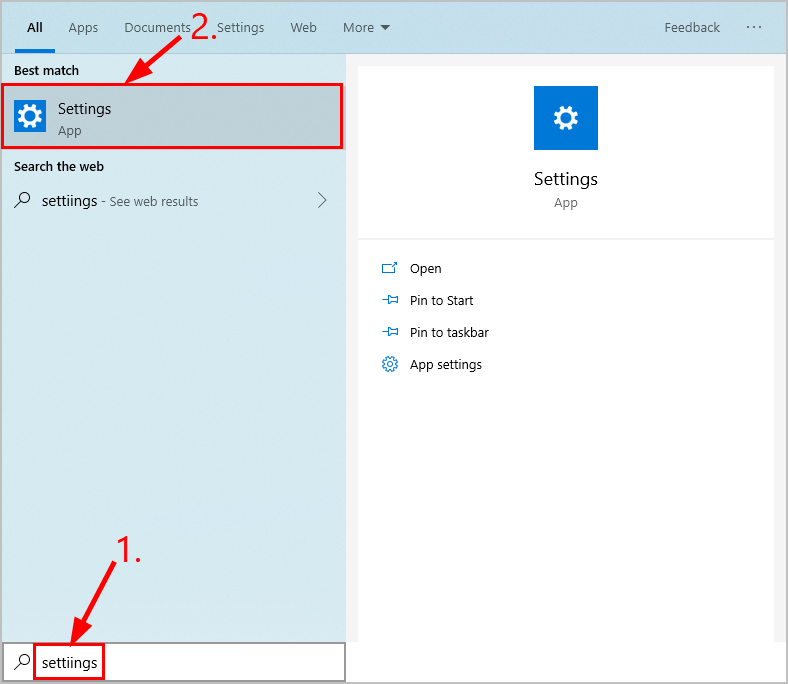
2) کلک کریں سسٹم .
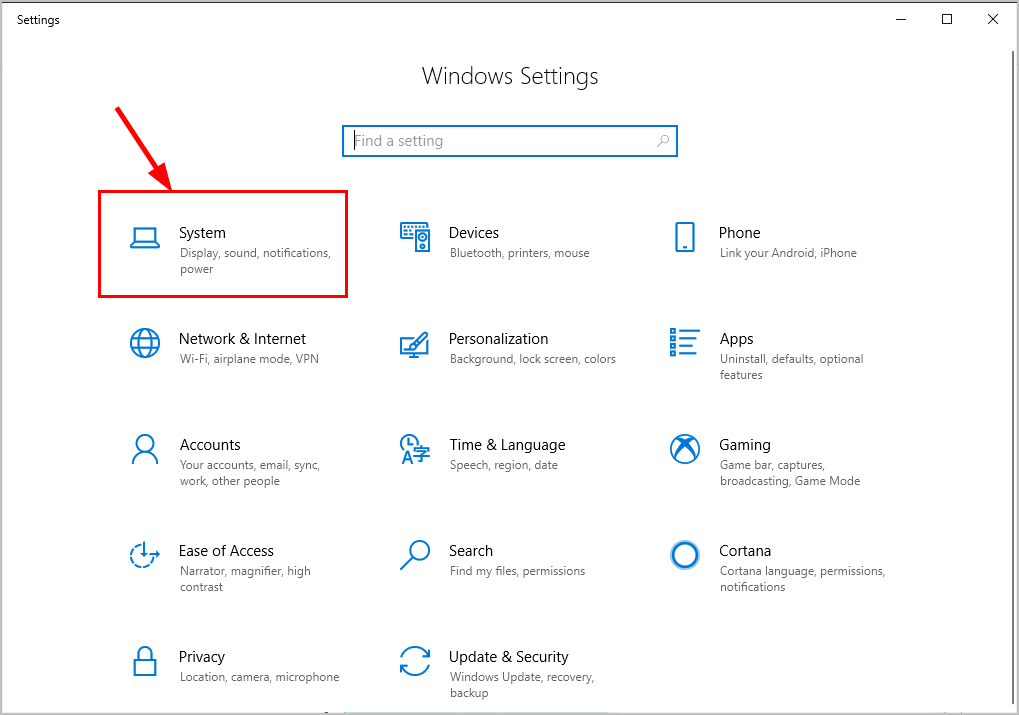
3) کلک کریں ڈسپلے کریں ، پھر دائیں پین میں ، نیچے سکرول کریں گرافکس کی ترتیبات اور اس پر کلک کریں۔
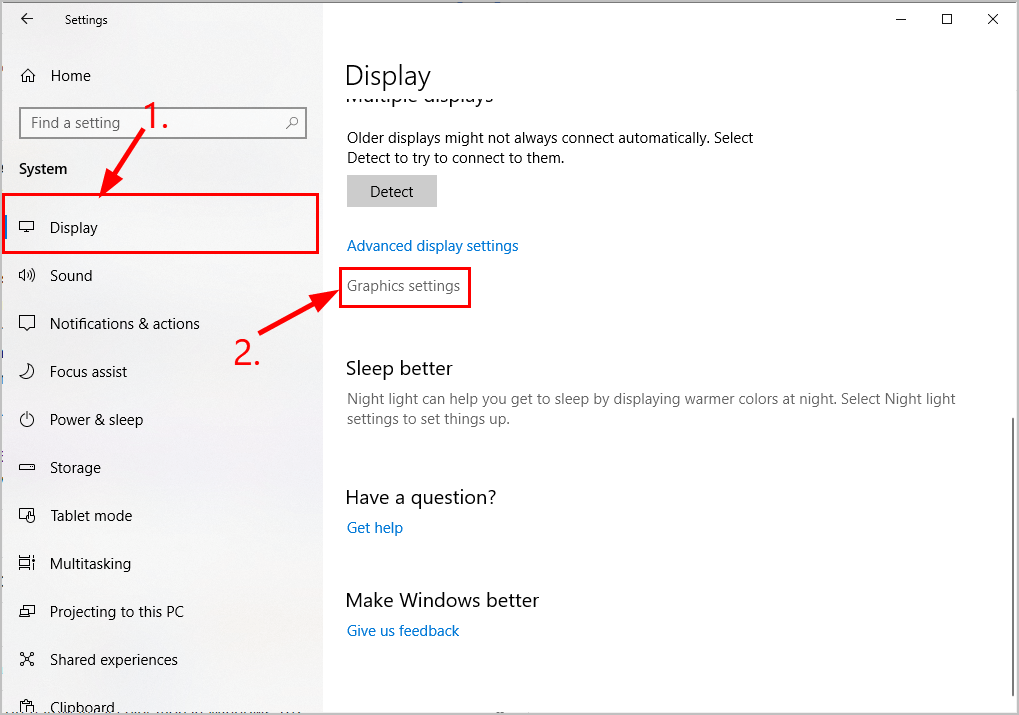
4) ترجیح متعین کرنے کے لئے کسی ایپ کا انتخاب کریں میں ، منتخب کریں یونیورسل ایپ پہلے ڈراپ ڈاؤن میں ، پھر منتخب کریں مائیکروسافٹ ایج دوسرے ڈراپ ڈاؤن میں اور کلک کریں شامل کریں .
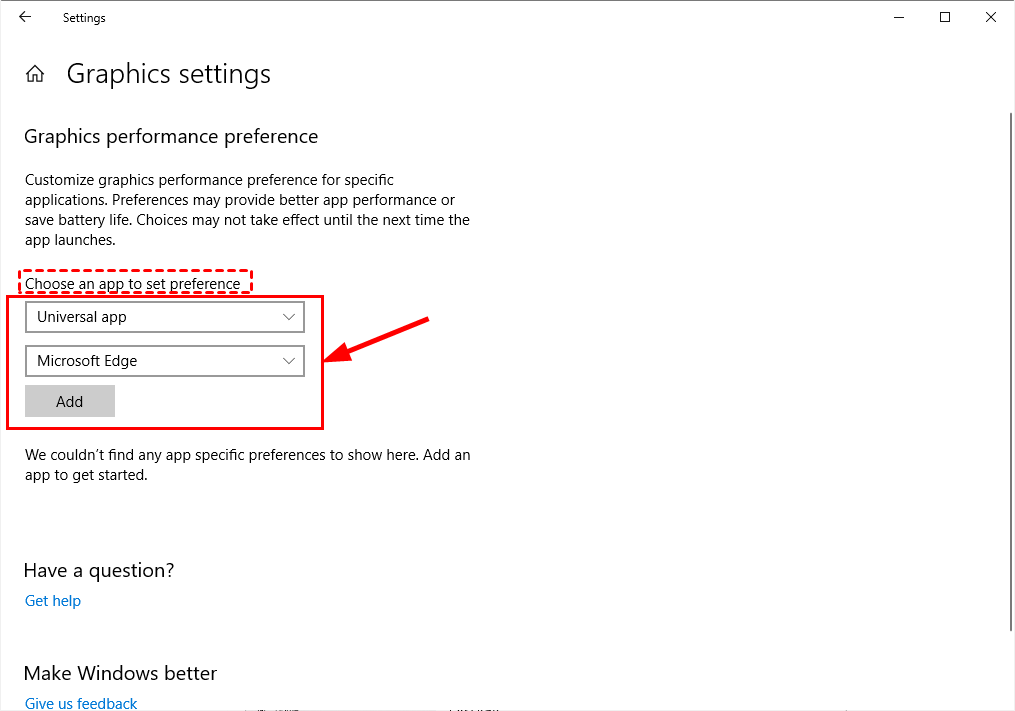
5) مائیکروسافٹ ایج کے فورا بعد ہی شامل کیا جائے گا۔ کلک کریں اختیارات ، پھر میں گرافکس کی وضاحتیں کھڑکنے والی ونڈو ، منتخب کریں بجلی کی بچت اور کلک کریں محفوظ کریں .
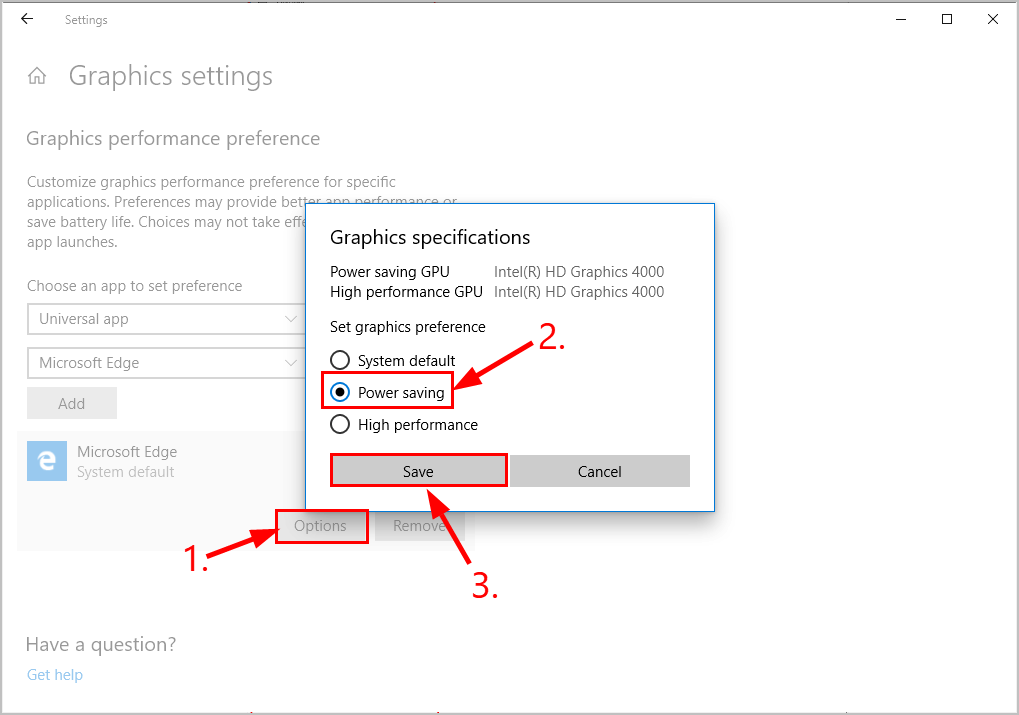
6) مائیکروسافٹ ایج کو دوبارہ لانچ کریں ، پھر یہ دیکھنے کے ل check چیک کریں کہ کیا یوٹیوب گرین اسکرین کا مسئلہ حل ہوگیا ہے۔ اگر ہاں ، تو بہت اچھا! اگر مسئلہ باقی ہے تو ، براہ کرم آگے بڑھیں 2 درست کریں .
درست کریں 2: اپنے گرافکس ڈرائیور کو اپ ڈیٹ کریں
اگر آپ غلط استعمال کر رہے ہیں تو یہ مسئلہ پیدا ہوسکتا ہے گرافکس ڈرائیور یا اس کی تاریخ پرانی ہے۔ لہذا آپ کو اپنی تازہ کاری کرنی چاہئے گرافکس ڈرائیور یہ دیکھنے کے لئے کہ آیا یہ آپ کے مسئلے کو ٹھیک کرتا ہے۔ اگر آپ کے پاس ڈرائیور کو دستی طور پر اپ ڈیٹ کرنے کے لئے وقت ، صبر اور ہنر نہیں ہے تو ، آپ خود بخود یہ کام کرسکتے ہیں آسان ڈرائیور .
ڈرائیور ایزی آپ کے سسٹم کو خود بخود پہچان لے گا اور اس کے لئے درست ڈرائیور تلاش کرے گا۔ آپ کو بالکل یہ جاننے کی ضرورت نہیں ہے کہ آپ کا کمپیوٹر کون سا سسٹم چل رہا ہے ، آپ کو جس غلط ڈرائیور کو ڈاؤن لوڈ کیا جارہا ہے اس سے پریشان ہونے کی ضرورت نہیں ہے ، اور انسٹال کرتے وقت آپ کو کسی غلطی کی فکر کرنے کی ضرورت نہیں ہے۔ ڈرائیور ایزی یہ سب سنبھال لیتے ہیں۔
آپ اپنے ڈرائیورز کو خود بخود کسی ایک سے بھی تازہ کاری کرسکتے ہیں مفت یا پھر پرو ورژن آسان ڈرائیور لیکن پرو ورژن کے ساتھ یہ صرف 2 اقدامات کرتا ہے (اور آپ کو پورا تعاون اور 30 دن کی رقم کی واپسی کی ضمانت مل جاتی ہے):
1) ڈاؤن لوڈ کریں اور ڈرائیور ایزی انسٹال کریں۔
2) آسان ڈرائیور چلائیں اور پر کلک کریں جائزہ لینا بٹن اس کے بعد ڈرائیور ایزی آپ کے کمپیوٹر کو اسکین کرے گا اور کسی بھی پریشانی والے ڈرائیور کا پتہ لگائے گا۔
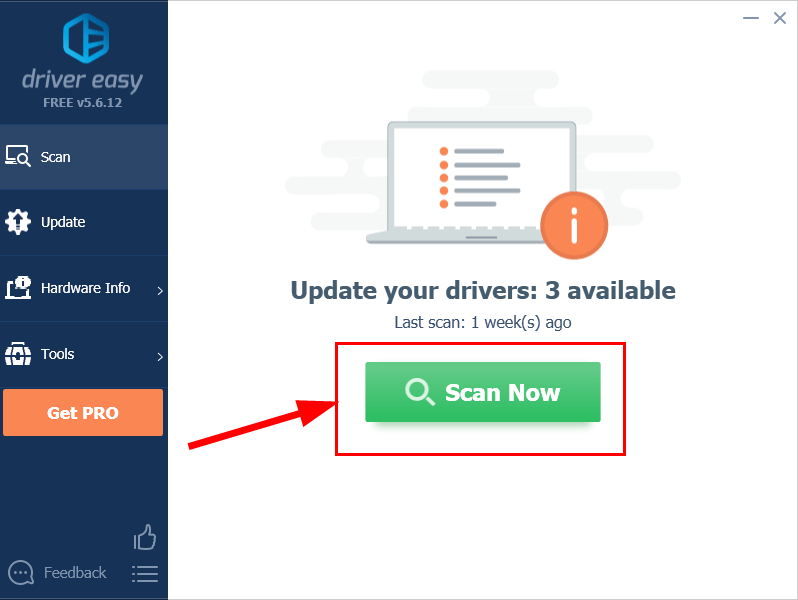
3) کلک کریں تمام تجدید کریں کا درست ورژن خود بخود ڈاؤن لوڈ اور انسٹال کرنے کیلئے سب وہ ڈرائیور جو آپ کے سسٹم میں لاپتہ یا پرانے ہیں (اس کی ضرورت ہے پرو ورژن - جب آپ سب کو اپ ڈیٹ کرتے ہیں تو آپ کو اپ گریڈ کرنے کا اشارہ کیا جائے گا)۔
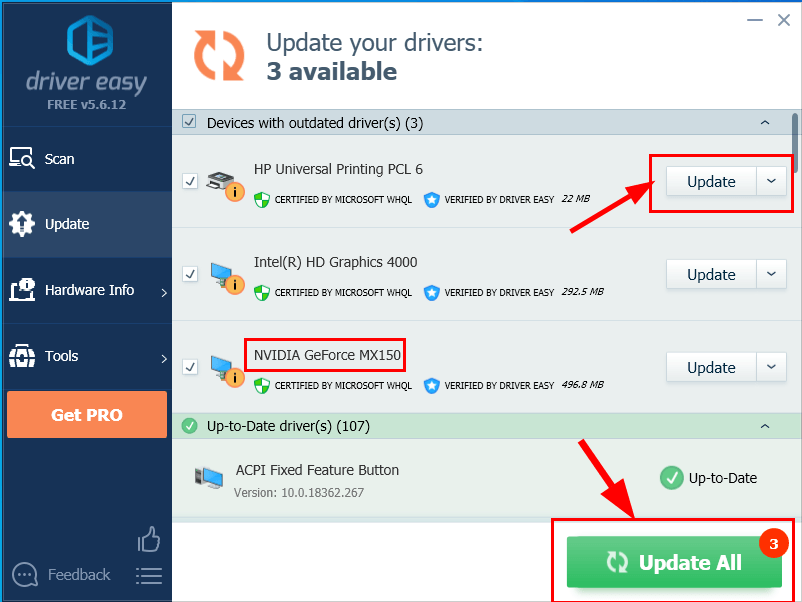
4) تبدیلیوں کے اثر و رسوخ کے ل your اپنے کمپیوٹر کو دوبارہ شروع کریں۔
5) دیکھنے کے لئے چیک کریں کہ کیا یوٹیوب گرین اسکرین کا مسئلہ حل ہوگیا ہے۔
اگر مسئلہ ڈرائیور ایزی کے استعمال کے بعد بھی برقرار رہتا ہے تو ، براہ کرم ہمیں ای میل بھیجیں support@drivereasy.com۔ ہماری ٹیک سپورٹ ٹیم آپ کو مسئلے کے تجزیہ اور حل کرنے میں مدد کرنے کی پوری کوشش کرے گی۔امید ہے کہ اب تک آپ نے یوٹیوب گرین سکرین کا مسئلہ کامیابی کے ساتھ حل کر لیا ہے۔ اگر آپ کے ذہن میں کوئی سوالات ، نظریات یا تجاویز ہیں تو ، براہ کرم مجھے تبصرے میں بتائیں۔ پڑھنے کا شکریہ!






![[فکسڈ] ایپل موبائل ڈیوائس کا USB ڈرائیور ونڈوز 10 پر غائب ہے۔](https://letmeknow.ch/img/knowledge/73/apple-mobile-device-usb-driver-missing-windows-10.png)




